UG图层的存放和UG颜色的统一
- 格式:ppt
- 大小:29.00 KB
- 文档页数:1
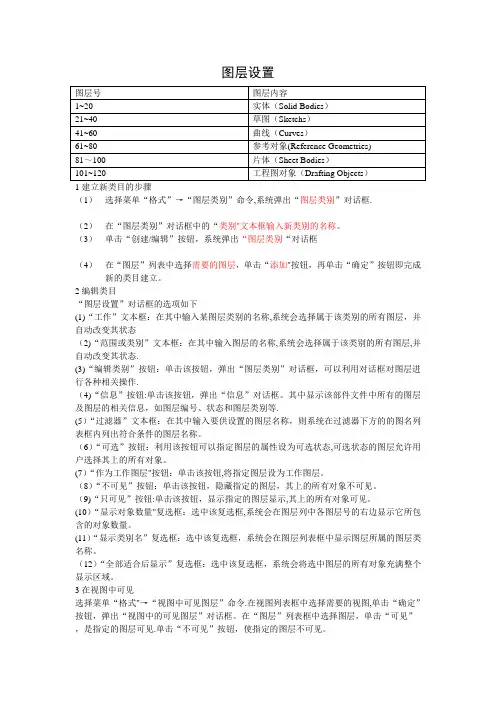
图层设置1建立新类目的步骤(1)选择菜单“格式”→“图层类别”命令,系统弹出“图层类别”对话框.(2)在“图层类别”对话框中的“类别"文本框输入新类别的名称。
(3)单击“创建/编辑”按钮,系统弹出“图层类别“对话框(4)在“图层”列表中选择需要的图层,单击“添加"按钮,再单击“确定”按钮即完成新的类目建立。
2编辑类目“图层设置”对话框的选项如下(1)“工作”文本框:在其中输入某图层类别的名称,系统会选择属于该类别的所有图层,并自动改变其状态(2)“范围或类别”文本框:在其中输入图层的名称,系统会选择属于该类别的所有图层,并自动改变其状态.(3)“编辑类别”按钮:单击该按钮,弹出“图层类别”对话框,可以利用对话框对图层进行各种相关操作.(4)“信息”按钮:单击该按钮,弹出“信息”对话框。
其中显示该部件文件中所有的图层及图层的相关信息,如图层编号、状态和图层类别等.(5)“过滤器”文本框:在其中输入要供设置的图层名称,则系统在过滤器下方的的图名列表框内列出符合条件的图层名称。
(6)“可选”按钮:利用该按钮可以指定图层的属性设为可选状态,可选状态的图层允许用户选择其上的所有对象。
(7)“作为工作图层"按钮:单击该按钮,将指定图层设为工作图层。
(8)“不可见”按钮:单击该按钮,隐藏指定的图层,其上的所有对象不可见。
(9)“只可见”按钮:单击该按钮,显示指定的图层显示,其上的所有对象可见。
(10)“显示对象数量"复选框:选中该复选框,系统会在图层列中各图层号的右边显示它所包含的对象数量。
(11)“显示类别名”复选框:选中该复选框,系统会在图层列表框中显示图层所属的图层类名称。
(12)“全部适合后显示”复选框:选中该复选框,系统会将选中图层的所有对象充满整个显示区域。
3在视图中可见选择菜单“格式"→“视图中可见图层”命令.在视图列表框中选择需要的视图,单击“确定”按钮,弹出“视图中的可见图层”对话框。
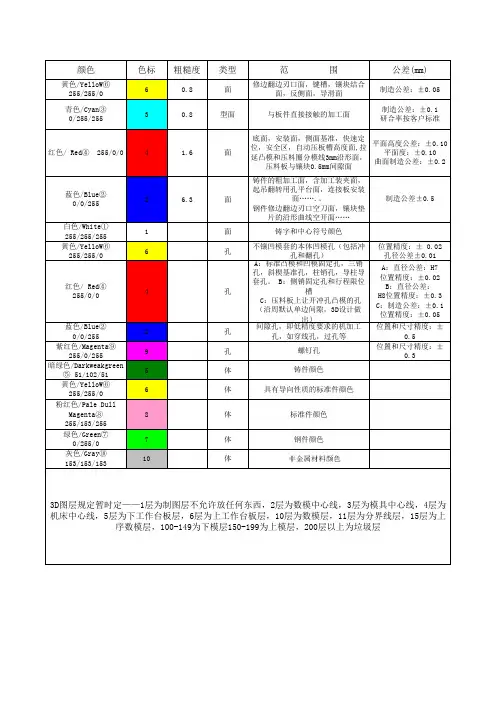

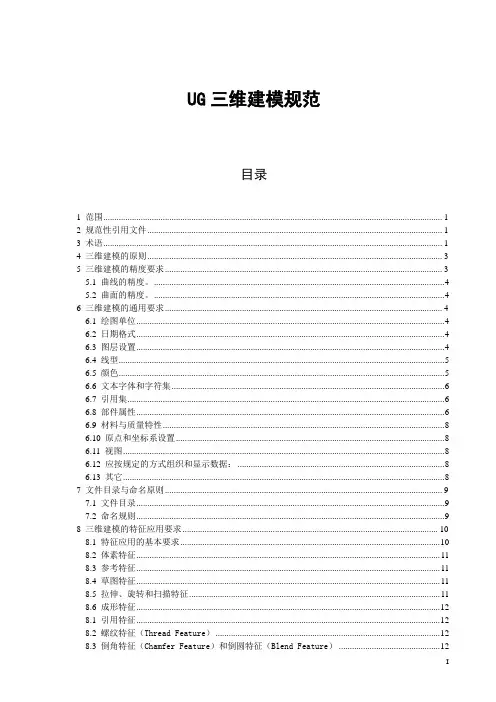
UG三维建模规范目录1范围 (1)2规范性引用文件 (1)3术语 (1)4三维建模的原则 (3)5三维建模的精度要求 (3)5.1曲线的精度。
(4)5.2曲面的精度。
(4)6三维建模的通用要求 (4)6.1绘图单位 (4)6.2日期格式 (4)6.3图层设置 (4)6.4线型 (5)6.5颜色 (5)6.6文本字体和字符集 (6)6.7引用集 (6)6.8部件属性 (6)6.9材料与质量特性 (8)6.10原点和坐标系设置 (8)6.11视图 (8)6.12应按规定的方式组织和显示数据: (8)6.13其它 (8)7文件目录与命名原则 (9)7.1文件目录 (9)7.2命名规则 (9)8三维建模的特征应用要求 (10)8.1特征应用的基本要求 (10)8.2体素特征 (11)8.3参考特征 (11)8.4草图特征 (11)8.5 拉伸、旋转和扫描特征 (11)8.6成形特征 (12)8.1 引用特征 (12)8.2螺纹特征(Thread Feature) (12)8.4用户自定义特征(User Defined Feature) (13)8.5部件间相关建模 (13)9标准件、借用件、外购件的三维建模 (13)9.1概述 (13)9.2典型结构件 (13)9.3借用件 (13)9.4外购件 (13)9.5钣金零件的三维建模 (13)10模型的检查和提交 (13)附表一标准内置函数 (1)NX软件三维建模规范1 范围本规范规定了采用NX软件进行产品设计时,在三维建模过程中所用的定义、三维建模的原则、三维建模的通用规定、文件管理、建模特征应用等要求。
2 规范性引用文件下列文件中的条款通过本规范的引用而成为本规范的条款。
凡是注日期的引用文件,其随后所有的修改单(不包括勘误的内容)或修订版均不适用于本规范,然而,鼓励根据本规范达成协议的各方研究是否可使用这些文件的最新版本。
凡是不注日期的引用文件,其最新版本适用于本规范。

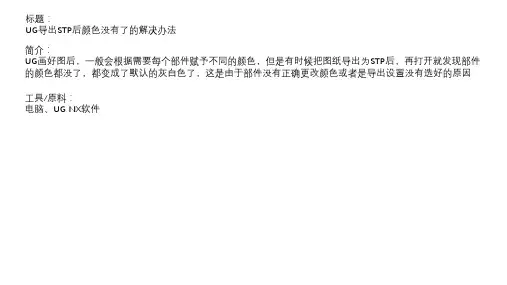
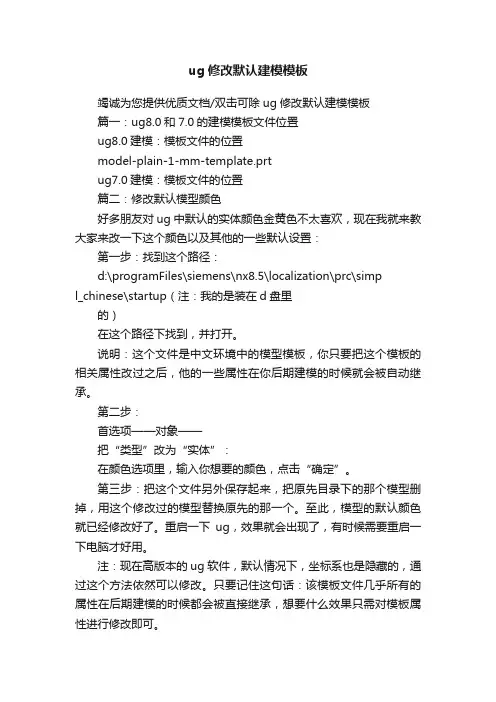
ug修改默认建模模板竭诚为您提供优质文档/双击可除ug修改默认建模模板篇一:ug8.0和7.0的建模模板文件位置ug8.0建模:模板文件的位置model-plain-1-mm-template.prtug7.0建模:模板文件的位置篇二:修改默认模型颜色好多朋友对ug中默认的实体颜色金黄色不太喜欢,现在我就来教大家来改一下这个颜色以及其他的一些默认设置:第一步:找到这个路径:d:\programFiles\siemens\nx8.5\localization\prc\simpl_chinese\startup(注:我的是装在d盘里的)在这个路径下找到,并打开。
说明:这个文件是中文环境中的模型模板,你只要把这个模板的相关属性改过之后,他的一些属性在你后期建模的时候就会被自动继承。
第二步:首选项——对象——把“类型”改为“实体”:在颜色选项里,输入你想要的颜色,点击“确定”。
第三步:把这个文件另外保存起来,把原先目录下的那个模型删掉,用这个修改过的模型替换原先的那一个。
至此,模型的默认颜色就已经修改好了。
重启一下ug,效果就会出现了,有时候需要重启一下电脑才好用。
注:现在高版本的ug软件,默认情况下,坐标系也是隐藏的,通过这个方法依然可以修改。
只要记住这句话:该模板文件几乎所有的属性在后期建模的时候都会被直接继承,想要什么效果只需对模板属性进行修改即可。
篇三:ug永久修改背景ug修改背景色一、暂时修改背景色1、ug刚安装完成时背景色为灰白过度色,如果只需要在某一次绘图中简单修改背景颜色,则可以在“视图”工具栏中找到“背景色”工具,选择合适的背景色。
如下图:2、如果单纯的黑白色不能满足要去,需要彩色背景的话,则可以打开菜单条中首选项下的“背景”工具。
如下图:如果需要的是过渡色,则可以如上图一样设置,在“着色视图”中将“俯视图”和“仰视图”设为两个不同的颜色。
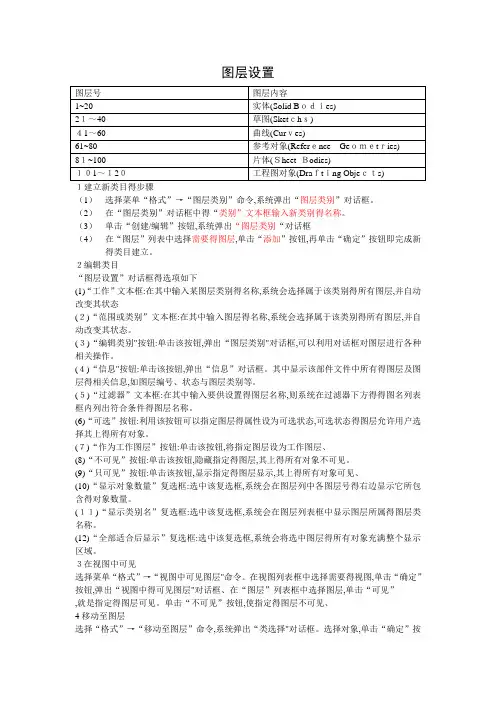
图层设置1建立新类目得步骤(1)选择菜单“格式”→“图层类别”命令,系统弹出“图层类别”对话框。
(2)在“图层类别”对话框中得“类别”文本框输入新类别得名称。
(3)单击“创建/编辑”按钮,系统弹出“图层类别“对话框(4)在“图层”列表中选择需要得图层,单击“添加”按钮,再单击“确定”按钮即完成新得类目建立。
2编辑类目“图层设置”对话框得选项如下(1)“工作”文本框:在其中输入某图层类别得名称,系统会选择属于该类别得所有图层,并自动改变其状态(2)“范围或类别”文本框:在其中输入图层得名称,系统会选择属于该类别得所有图层,并自动改变其状态。
(3)“编辑类别"按钮:单击该按钮,弹出“图层类别"对话框,可以利用对话框对图层进行各种相关操作。
(4)“信息"按钮:单击该按钮,弹出“信息”对话框。
其中显示该部件文件中所有得图层及图层得相关信息,如图层编号、状态与图层类别等。
(5)“过滤器”文本框:在其中输入要供设置得图层名称,则系统在过滤器下方得得图名列表框内列出符合条件得图层名称。
(6)“可选”按钮:利用该按钮可以指定图层得属性设为可选状态,可选状态得图层允许用户选择其上得所有对象。
(7)“作为工作图层”按钮:单击该按钮,将指定图层设为工作图层、(8)“不可见”按钮:单击该按钮,隐藏指定得图层,其上得所有对象不可见。
(9)“只可见”按钮:单击该按钮,显示指定得图层显示,其上得所有对象可见、(10)“显示对象数量”复选框:选中该复选框,系统会在图层列中各图层号得右边显示它所包含得对象数量。
(11)“显示类别名”复选框:选中该复选框,系统会在图层列表框中显示图层所属得图层类名称。
(12)“全部适合后显示”复选框:选中该复选框,系统会将选中图层得所有对象充满整个显示区域。
3在视图中可见选择菜单“格式”→“视图中可见图层"命令。
在视图列表框中选择需要得视图,单击“确定”按钮,弹出“视图中得可见图层"对话框、在“图层”列表框中选择图层,单击“可见”,就是指定得图层可见。
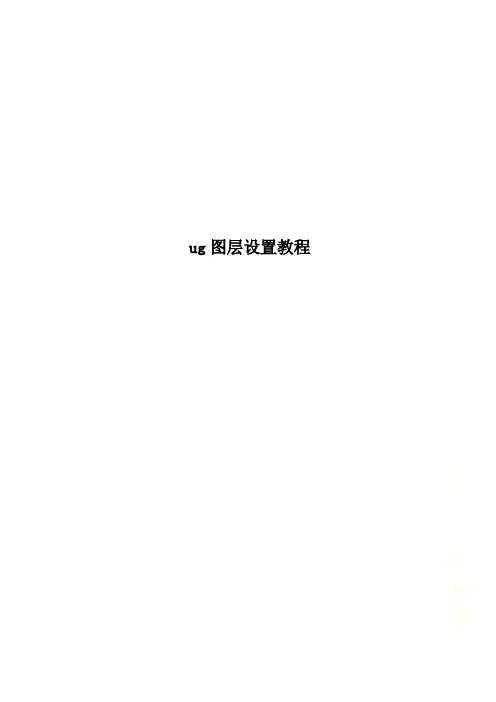
ug图层设置教程图层设置图层号图层内容1~20 实体(Solid Bodies)21~40 草图(Sketchs)41~60 曲线(Curves)61~80 参考对象(ReferenceGeometries)81~100 片体(Sheet Bodies)101~120 工程图对象(DraftingObjects)1建立新类目的步骤(1)选择菜单“格式”→“图层类别”命令,系统弹出“图层类别”对话框。
(2)在“图层类别”对话框中的“类别”文本框输入新类别的名称。
(3)单击“创建/编辑”按钮,系统弹出“图层类别“对话框(4)在“图层”列表中选择需要的图层,单击“添加”按钮,再单击“确定”按钮即完成新的类目建立。
“类选择”对话框。
选择对象,单击“确定”按钮,系统弹出“图层移动”对话框,输入要移动到的图层名或图层类名,或在图层列表中选中某图层,则系统会将所选的对象移动到指定的图层上去。
5复制至图层选择“格式”→“复制至图层”命令,系统弹出“类选择”对话框,提示用户选择对象后,选择对象,单击“确定”按钮,系统弹出“图层复制”对话框,输入要移动到的图层名或图层类名,或在图层列表中选中某图层,则系统会将所选的对象复制到指定的图层上去。
图层的建立主要用来管理和控制复杂图形。
在绘图中,可以将不同种类或用途的图形分别置于不同的层,从而实现对图形的统一管理。
形象地说,一个图层就像一张透明的图纸,可以在上面分别绘制不同的特征或图素,最后再将这些透明纸叠加起来,从而得到最终的复杂图形。
UG支持256个层,或者说每个文件本身就拥有256个层,不需要去新建。
点、线、片体与实体都可用图层进行管理。
按Ctrl + L可以打开图层设置对话框。
1、改变物体所在层在绘制对象之前可以在图层工具栏中的工作图层中输入相应图层序号即可。
如果已经绘制完成而忘了设置图层,则选中对象后按图层工具栏中的移动到图层或复制到图层按钮,然后在对话框中的工作图层框中输入图层序号并确定即可。
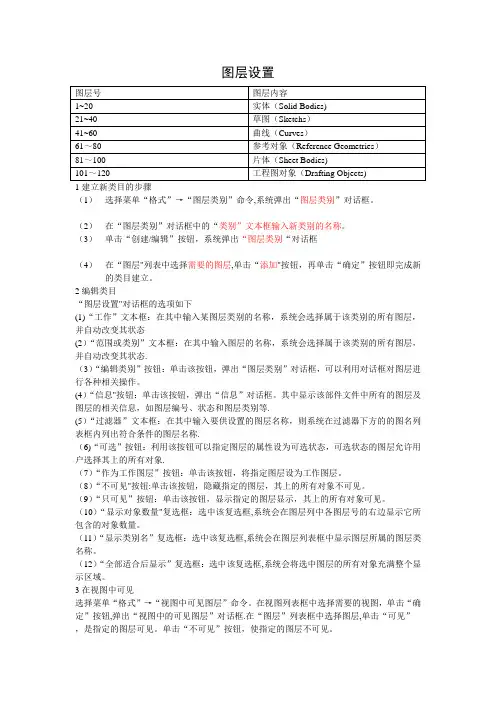
图层设置1建立新类目的步骤(1)选择菜单“格式”→“图层类别”命令,系统弹出“图层类别”对话框。
(2)在“图层类别”对话框中的“类别”文本框输入新类别的名称。
(3)单击“创建/编辑”按钮,系统弹出“图层类别“对话框(4)在“图层"列表中选择需要的图层,单击“添加"按钮,再单击“确定”按钮即完成新的类目建立。
2编辑类目“图层设置"对话框的选项如下(1)“工作”文本框:在其中输入某图层类别的名称,系统会选择属于该类别的所有图层,并自动改变其状态(2)“范围或类别”文本框:在其中输入图层的名称,系统会选择属于该类别的所有图层,并自动改变其状态.(3)“编辑类别”按钮:单击该按钮,弹出“图层类别”对话框,可以利用对话框对图层进行各种相关操作。
(4)“信息"按钮:单击该按钮,弹出“信息”对话框。
其中显示该部件文件中所有的图层及图层的相关信息,如图层编号、状态和图层类别等.(5)“过滤器”文本框:在其中输入要供设置的图层名称,则系统在过滤器下方的的图名列表框内列出符合条件的图层名称.(6)“可选”按钮:利用该按钮可以指定图层的属性设为可选状态,可选状态的图层允许用户选择其上的所有对象.(7)“作为工作图层”按钮:单击该按钮,将指定图层设为工作图层。
(8)“不可见"按钮:单击该按钮,隐藏指定的图层,其上的所有对象不可见。
(9)“只可见”按钮:单击该按钮,显示指定的图层显示,其上的所有对象可见。
(10)“显示对象数量"复选框:选中该复选框,系统会在图层列中各图层号的右边显示它所包含的对象数量。
(11)“显示类别名”复选框:选中该复选框,系统会在图层列表框中显示图层所属的图层类名称。
(12)“全部适合后显示”复选框:选中该复选框,系统会将选中图层的所有对象充满整个显示区域。
3在视图中可见选择菜单“格式”→“视图中可见图层”命令。
在视图列表框中选择需要的视图,单击“确定”按钮,弹出“视图中的可见图层”对话框.在“图层”列表框中选择图层,单击“可见”,是指定的图层可见。
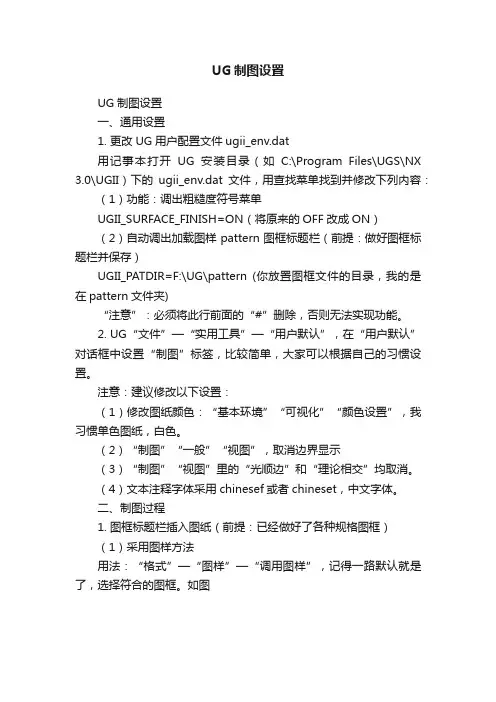
UG制图设置UG制图设置一、通用设置1. 更改UG用户配置文件ugii_env.dat用记事本打开UG安装目录(如C:\Program Files\UGS\NX 3.0\UGII)下的ugii_env.dat文件,用查找菜单找到并修改下列内容:(1)功能:调出粗糙度符号菜单UGII_SURFACE_FINISH=ON(将原来的OFF改成ON)(2)自动调出加载图样pattern图框标题栏(前提:做好图框标题栏并保存)UGII_PATDIR=F:\UG\pattern (你放置图框文件的目录,我的是在pattern文件夹)“注意”:必须将此行前面的“#”删除,否则无法实现功能。
2. UG“文件”—“实用工具”—“用户默认”,在“用户默认”对话框中设置“制图”标签,比较简单,大家可以根据自己的习惯设置。
注意:建议修改以下设置:(1)修改图纸颜色:“基本环境”“可视化”“颜色设置”,我习惯单色图纸,白色。
(2)“制图”“一般”“视图”,取消边界显示(3)“制图”“视图”里的“光顺边”和“理论相交”均取消。
(4)文本注释字体采用chinesef或者chineset,中文字体。
二、制图过程1. 图框标题栏插入图纸(前提:已经做好了各种规格图框)(1)采用图样方法用法:“格式”—“图样”—“调用图样”,记得一路默认就是了,选择符合的图框。
如图适用于:所有制图环境,建模方式可以是交叉建模(即既有实体又有装配组件),可以通过“隐藏”命令改变制图显示内容。
(建议使用)本质形式:是模型文件的一部分,不产生新文件,显示于“部件资源板”的图纸部分,可以同时插入多张不同图纸共存。
提示:可以在Drawing标题上右键“插入片体”,增加新图纸SHIT2,双击图纸名就可以转到相应图纸。
优点:适用范围广,与主模型关联,主模型修改可以直接反映到图纸空间。
使用方法灵活。
可以使用隐藏命令直接隐藏不需要的制图显示对象。
可以多图纸共存。
可以在视图工具条使用“隐藏组件”功能(仅装配型文件)。
UG 7.5 背景设置方法
1、公制MM模板文件:model-plain-1-mm-template.prt
英制inch模板文件:model-plain-1-inch-template.prt
2、UG 7.5以前板本模板文件在这个路径下
X:\Program Files\UGS\NX 7.5\UGII\templates
3、UG 7.5板本模板文件在这个路径下
X:\ProgramFiles\UGS\NX7.5\LOCALIZATION\prc\simpl_chinese\startup
4、方法:
用UG 打开model-plain-1-mm-template.prt文件,设置好文件背景颜色或背景图片,然后保存。
重新启动UG后,就可以看到已经是设置好的背景色了。
5、以下为背景设为图片的步骤:
找到设置背景图片的地方:
选择好想要的图片:
记得显视为艺术外观:
效果:
好,然后保存为:公制MM模板文件:model-plain-1-mm-template.prt,退出,重启UG 后就可以看到,UG背景已经改好。
6、以下为背景设为其它颜色的步骤:与设置为图片差不多,如下:
在首选项里设置:
设置好后就按确定。
然后保存退出,重启UG后就可以看到,UG背景已经改好。
希望对大家有用。
图层设置1建立新类目的步骤(1)选择菜单“格式”→“图层类别”命令,系统弹出“图层类别”对话框。
(2)在“图层类别”对话框中的“类别”文本框输入新类别的名称。
(3)单击“创建/编辑”按钮,系统弹出“图层类别“对话框(4)在“图层”列表中选择需要的图层,单击“添加”按钮,再单击“确定”按钮即完成新的类目建立。
2编辑类目“图层设置”对话框的选项如下(1)“工作”文本框:在其中输入某图层类别的名称,系统会选择属于该类别的所有图层,并自动改变其状态(2)“范围或类别”文本框:在其中输入图层的名称,系统会选择属于该类别的所有图层,并自动改变其状态。
(3)“编辑类别”按钮:单击该按钮,弹出“图层类别”对话框,可以利用对话框对图层进行各种相关操作。
(4)“信息”按钮:单击该按钮,弹出“信息”对话框。
其中显示该部件文件中所有的图层及图层的相关信息,如图层编号、状态和图层类别等。
(5)“过滤器”文本框:在其中输入要供设置的图层名称,则系统在过滤器下方的的图名列表框内列出符合条件的图层名称。
(6)“可选”按钮:利用该按钮可以指定图层的属性设为可选状态,可选状态的图层允许用户选择其上的所有对象。
(7)“作为工作图层”按钮:单击该按钮,将指定图层设为工作图层。
(8)“不可见”按钮:单击该按钮,隐藏指定的图层,其上的所有对象不可见。
(9)“只可见”按钮:单击该按钮,显示指定的图层显示,其上的所有对象可见。
(10)“显示对象数量”复选框:选中该复选框,系统会在图层列中各图层号的右边显示它所包含的对象数量。
(11)“显示类别名”复选框:选中该复选框,系统会在图层列表框中显示图层所属的图层类名称。
(12)“全部适合后显示”复选框:选中该复选框,系统会将选中图层的所有对象充满整个显示区域。
3在视图中可见选择菜单“格式”→“视图中可见图层”命令。
在视图列表框中选择需要的视图,单击“确定”按钮,弹出“视图中的可见图层”对话框。
在“图层”列表框中选择图层,单击“可见”,是指定的图层可见。
UG软件实体高低版本进行数据转换方法与注意事项
1.如果只是简单的只要模型实体和实体自身的颜色,不要图层属性,可以直接进行:文件-->导出--→Parasolid--→然后选择需要转换的版本--→选择要转换的实体。
2.如果既要实体的着色存在,又要实体的图层保持原来不变,那么就要转换为STEP214格式,操作步骤为:文件-->导出--→STEP214--→转换后的文件命名。
3.STEP203格式:保存所有实体为同一个颜色,同一个图层。
4.注意:保存为STEP214和STEP203时,命名完导出或导入的文件名后,一定不要先点确定,那样会导致转换失败。
要点击应用,然后点击取消退出。
可能是软件设计时存在的BUG..也有可能是软件破解的问题。
5.如果使用的是UGNX4.0,请一定要安装软件的最后一项Install Translators(安装转换器).否则,转换时会提示:未找到转换器图像。
变量UGTO 2D-DIR 可能设置错误。